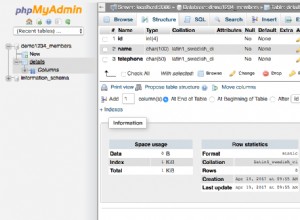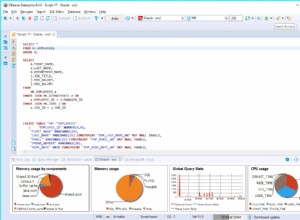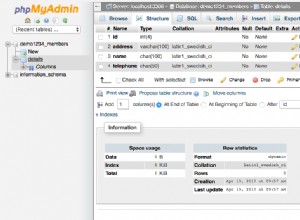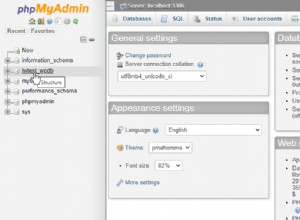phpMyAdmin è uno strumento di amministrazione gratuito e open source per MySQL e MariaDB. Essendo un'applicazione web portatile scritta principalmente in PHP, è diventata uno degli strumenti di amministrazione MySQL più popolari, soprattutto per i servizi di web hosting. In questa guida installeremo phpMyAdmin con Apache su CentOS 7.
Un prerequisito importante prima di utilizzare questa guida è installare uno stack LAMP (Linux, Apache, MariaDB e PHP) sul server CentOS 7. Lo stack LAMP è la piattaforma che verrà utilizzata per servire la nostra interfaccia phpMyAdmin (MariaDB è anche il software di gestione del database che desideriamo gestire). Se non hai ancora un'installazione LAMP sul tuo server, fai clic qui per leggere il nostro tutorial sull'installazione di LAMP su CentOS 7.
Passaggio 1:aggiungi un repository EPEL:
Dobbiamo aggiungere il repository EPEL (Extra Packages for Enterprise Linux) al nostro server prima di procedere con l'installazione se contiene molti pacchetti aggiuntivi, incluso il pacchetto phpMyAdmin che stiamo cercando. Per installare, digita il comando seguente:
sudo yum install epel-release
Passaggio 2:installa phpMyAdmin:
Digita il comando seguente per installare il pacchetto phpMyAdmin utilizzando il sistema di pacchettizzazione yum seguito da y per continuare:
sudo yum install phpmyadmin

Dopo aver installato correttamente, dovresti ottenere un risultato simile come mostrato di seguito:
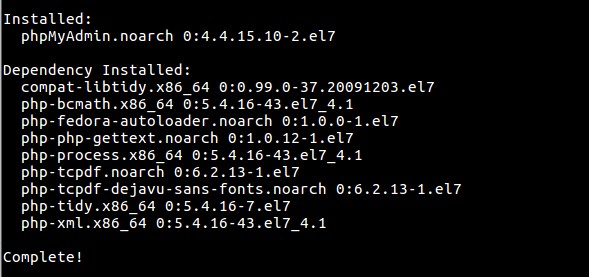
L'installazione include un file di configurazione di Apache che è stato posizionato nella directory appropriata. Dobbiamo modificare questo file di configurazione affinché la nostra installazione funzioni perfettamente per le nostre esigenze.
Apri il phpMyAdmin.conf nel /etc/httpd file nell'editor di testo (nano in questa guida) per apportare alcune modifiche:
sudo nano /etc/httpd/conf.d/phpMyAdmin.conf
Attualmente, l'installazione nel file di configurazione è configurata per negare l'accesso a qualsiasi connessione non effettuata dal server stesso. Dato che stiamo valutando il nostro server da remoto (tramite ssh), dobbiamo modificare alcune righe per specificare l'indirizzo IP della tua connessione domestica.
La prima posizione è la <Directory /usr/share/phpMyAdmin/> sezione come mostrato di seguito:

Modifica tutte le righe che leggono Require ip 127.0.0.1 o Allow from 127.0.0.1 per fare riferimento all'indirizzo IP della connessione domestica.
Nota: Se hai bisogno di aiuto per trovare l'IP della tua connessione domestica, fai clic qui per verificare.
La seconda posizione è la <Directory /usr/share/phpMyAdmin/setup/> sezione come mostrato di seguito:
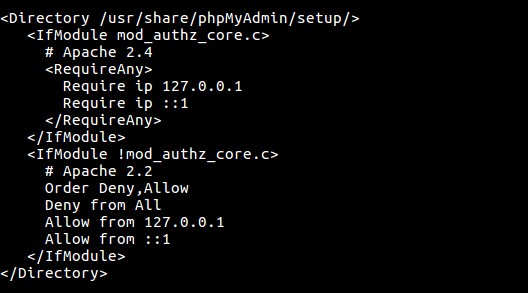
Inoltre, modifica tutte le righe che leggono Require ip 127.0.0.1 o Allow from 127.0.0.1 per fare riferimento all'indirizzo IP della tua connessione domestica.
Nota: L'indirizzo IP delle tue connessioni domestiche è diverso dall'indirizzo IP del tuo VPS.
Dopo aver effettuato le configurazioni, riavvia il web server Apache digitando:
sudo systemctl restart httpd.service
Per accedere all'interfaccia, visita il tuo indirizzo IP pubblico o il nome di dominio del server seguito da /phpMyAdmin, nel tuo browser web:
http://server_domain_or_IP/phpMyAdmin
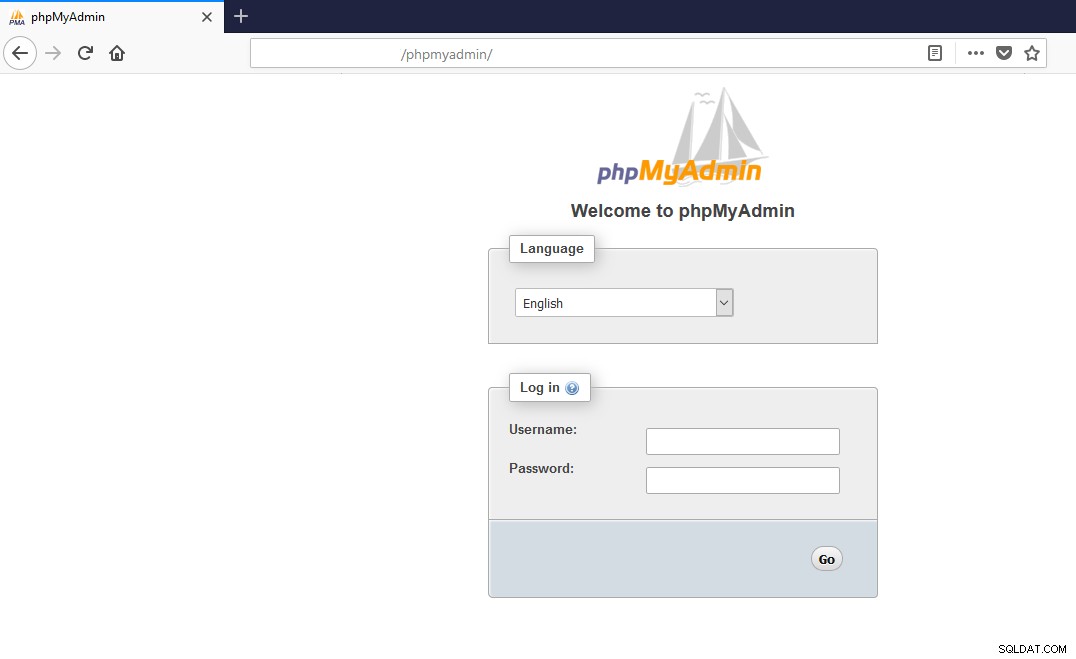
Accedi all'interfaccia di phpmyadmin usando il nome utente root e la password amministrativa che hai impostato durante l'installazione di MySQL. Dopo aver effettuato l'accesso, l'interfaccia utente è simile alla schermata seguente:
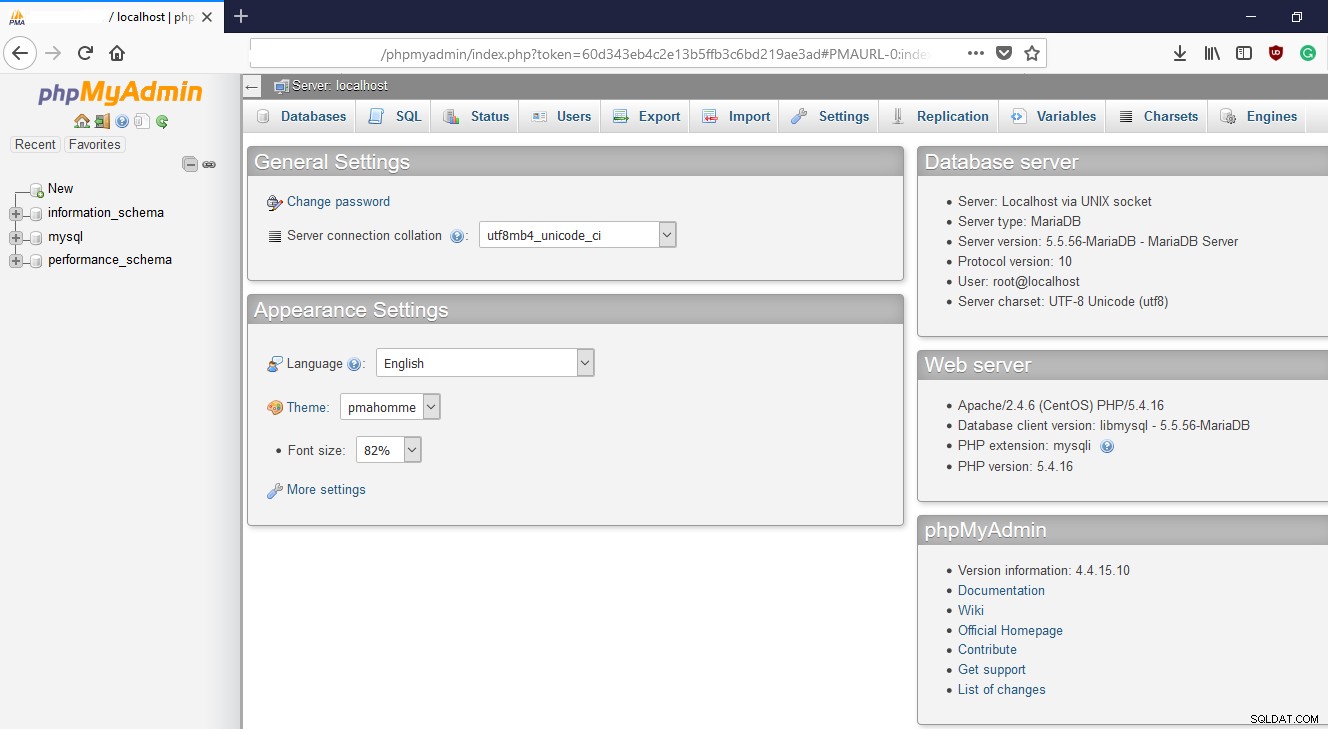
PROTEGGI LA TUA ISTANZA PHPMYADMIN
Proteggere il tuo phpmyadmin è importante per prevenire accessi non autorizzati. Un modo semplice per farlo è cambiare la posizione dell'interfaccia da /phpMyAdmin a qualcos'altro per prevenire tentativi automatizzati di forza bruta del bot.
Apri il file di configurazione usando il comando seguente:
sudo nano /etc/httpd/conf.d/phpMyAdmin.conf
Le due righe seguenti sono gli alias predefiniti che ci forniscono contenuti da /usr/share/phpMyAdmin posizione se accediamo al nome di dominio o all'indirizzo IP del nostro sito, seguito da /phpMyAdmin o /phpmyadmin .
Alias /phpMyAdmin /usr/share/phpMyAdmin
Alias /phpmyadmin /usr/share/phpMyAdmin
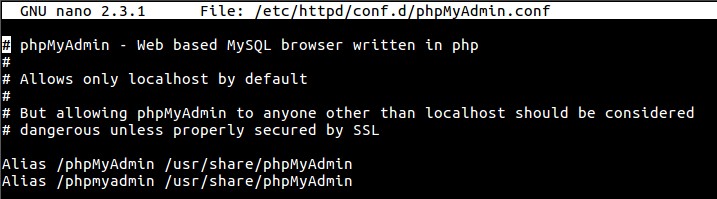
Disattiveremo questi alias predefiniti a causa dell'elevata frequenza con cui vengono presi di mira da bot e utenti malintenzionati. Per motivi di sicurezza, dovremmo decidere il nostro alias tenendo presente queste due regole:
- Non dovrebbe indicare lo scopo della posizione dell'URL.
- Dovrebbe essere facile da ricordare ma non facile da indovinare.
In questa guida utilizzeremo /somethingelse .
Per applicare le nostre modifiche, commenteremo le righe esistenti (puoi rimuoverle del tutto) e aggiungeremo le nostre:
#Alias /phpMyAdmin /usr/share/phpMyAdmin
#Alias /phpmyadmin /usr/share/phpMyAdmin
Alias /somethingelse /usr/share/phpMyAdmin
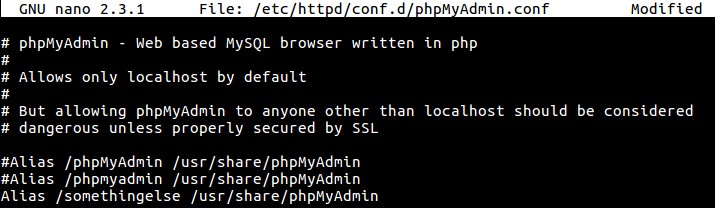
Salva e chiudi il file, quindi procedi al riavvio di httpd con il comando seguente:
sudo systemctl restart httpd.service
Se visiti la posizione precedente della tua installazione di phpMyAdmin, riceverai un errore 404:
http://server_domain_or_IP/phpMyAdmin
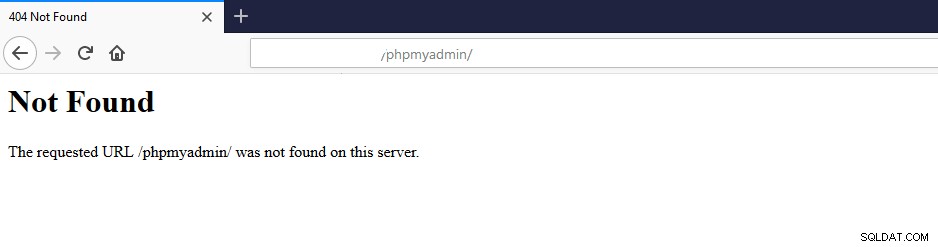
http://server_domain_or_IP/nothingtosee
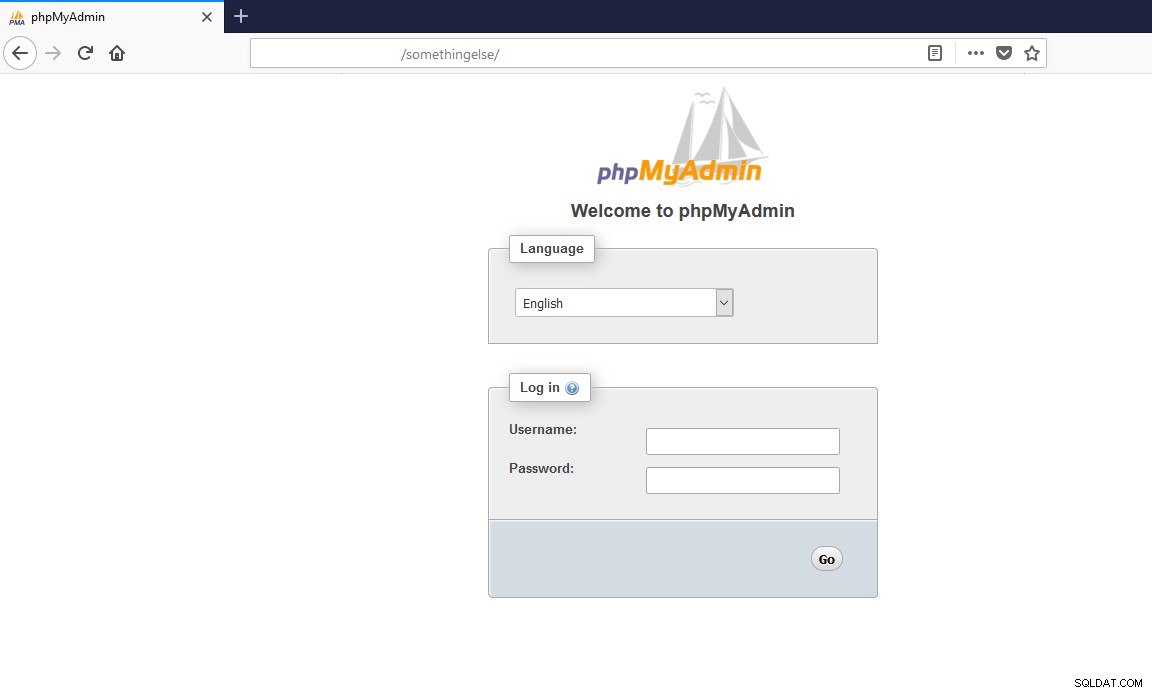
Puoi anche proteggere phpMyAdmin posizionando un gateway davanti all'intera applicazione utilizzando il .htaccess integrato in Apache funzionalità di autenticazione e autorizzazione.
In primo luogo, dovremo abilitare l'uso delle sostituzioni del file .htaccess modificando il nostro file di configurazione di Apache. Apri phpmyadmin.conf con il comando seguente:
sudo nano /etc/httpd/conf.d/phpMyAdmin.conf
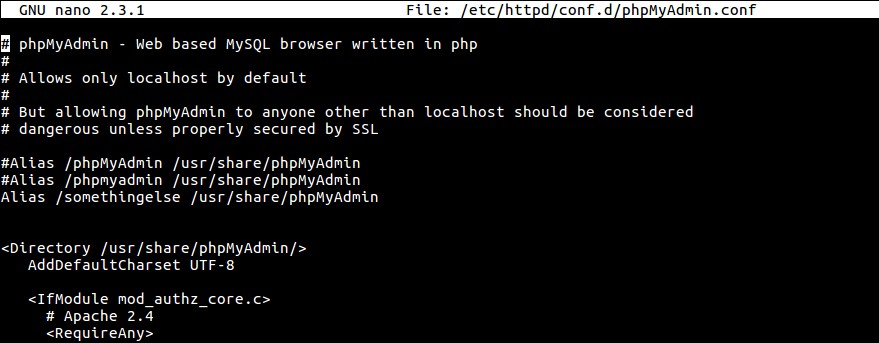
Aggiungi AllowOverride All in fondo alla <Directory /usr/share/phpmyadmin> sezione del file di configurazione come mostrato di seguito:
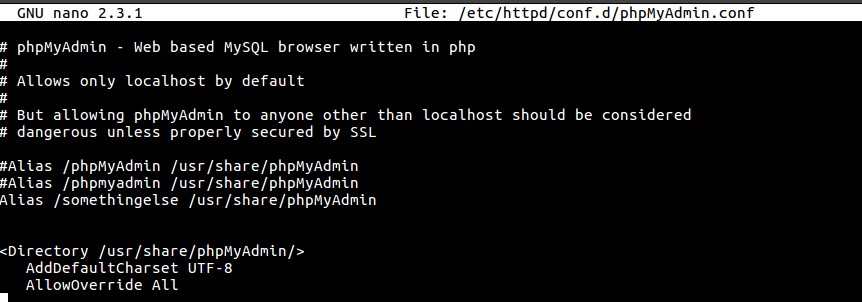
Salva il file prima di chiudere poi procedi al riavvio di Apache con il comando:
sudo systemctl restart apache2
Dopo aver abilitato l'uso di .htaccess, dobbiamo creare il file per implementare completamente la sicurezza digitando il comando seguente:
sudo nano /usr/share/phpmyadmin/.htaccess
AuthType Basic
AuthName "Restricted Files"
AuthUserFile /etc/phpmyadmin/.htpasswd
Require valid-user

Puoi leggere di più su htaccess qui.
Digita il comando seguente per aggiungere la password a htaccess file:
sudo htpasswd -c /etc/httpd/pma_pass username

Per aggiungere altri utenti per l'autenticazione, digita di nuovo lo stesso comando ma questa volta senza il -c flag e con un nuovo nome utente:
sudo htpasswd /etc/httpd/pma_pass seconduser
Con questo, ogni volta che accedi a phpMyAdmin sul tuo dominio, ti verrà richiesto il nome account e la password aggiuntivi che hai appena configurato come mostrato di seguito:
Con questo, ogni volta che accedi a phpMyAdmin sul tuo dominio, ti verrà richiesto di il nome account e la password aggiuntivi che hai appena configurato come mostrato di seguito:
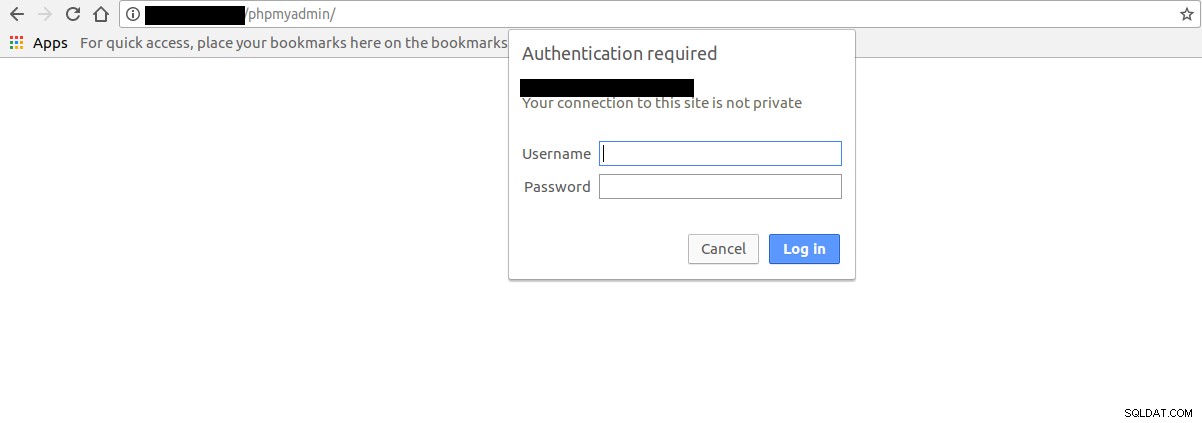
Dopo aver digitato la password di autenticazione Apache, verrai reindirizzato alla pagina di autenticazione originale di phpMyAdmin per inserire le tue altre credenziali.